Os melhores editores de PDF gratuitos para Windows 10 [2020]
Publicados: 2019-04-04![Os melhores editores de PDF gratuitos para Windows 10 [2020]](/uploads/article/14742/5IUpwFH0f7dl3A0P.jpg)
Você está procurando um editor de PDF gratuito que os usuários do Windows 10 vão adorar? Sabemos o quão grande pode ser um desafio encontrar software livre, especialmente se você deseja que ele seja totalmente funcional. Embora seja certamente difícil encontrar algo de grande valor, um critério básico para esta lista que preparamos é este: este melhor editor de PDF gratuito para Windows 10 oferece recursos suficientes para torná-lo de algum valor para o usuário médio? Dessa perspectiva, você poderá encontrar alguns que são do seu agrado. Então, vamos direto ao assunto.
1. Ferramentas PDF gratuitas do TechJunkie
Ferramentas de PDF on-line seguras e gratuitas. Nenhum registro necessário
Desenvolvemos nosso próprio conjunto de ferramentas depois de lidar com diversos aborrecimentos e restrições de ferramentas pagas e gratuitas. Por enquanto, as ferramentas que disponibilizamos são de escopo limitado, mas cobrem muitas funcionalidades diferentes, incluindo
- Compactar tamanho do arquivo PDF
- Remover a senha de um PDF
- PALAVRA para PDF
- página da web para pdf
As ferramentas funcionam de forma muito simples. Faça upload, observe a conclusão do processo selecionado e baixe seu PDF editado.
Experimente as Ferramentas TechJunkie
2. PDFescape
Editor de PDF on-line com versões de teste e premium para desktop
- Imagens e vídeos podem ser adicionados
- Formulários são suportados
- Apenas a versão online é gratuita; o download gratuito é uma versão de teste com funções limitadas
Como um editor de PDF gratuito para Windows 10 , o PDFescape oferece o básico usual em sua versão online. A versão desktop que você pode baixar gratuitamente é a versão de teste do aplicativo premium para desktop, mas a versão online pode atender à maioria das necessidades de edição de PDF.
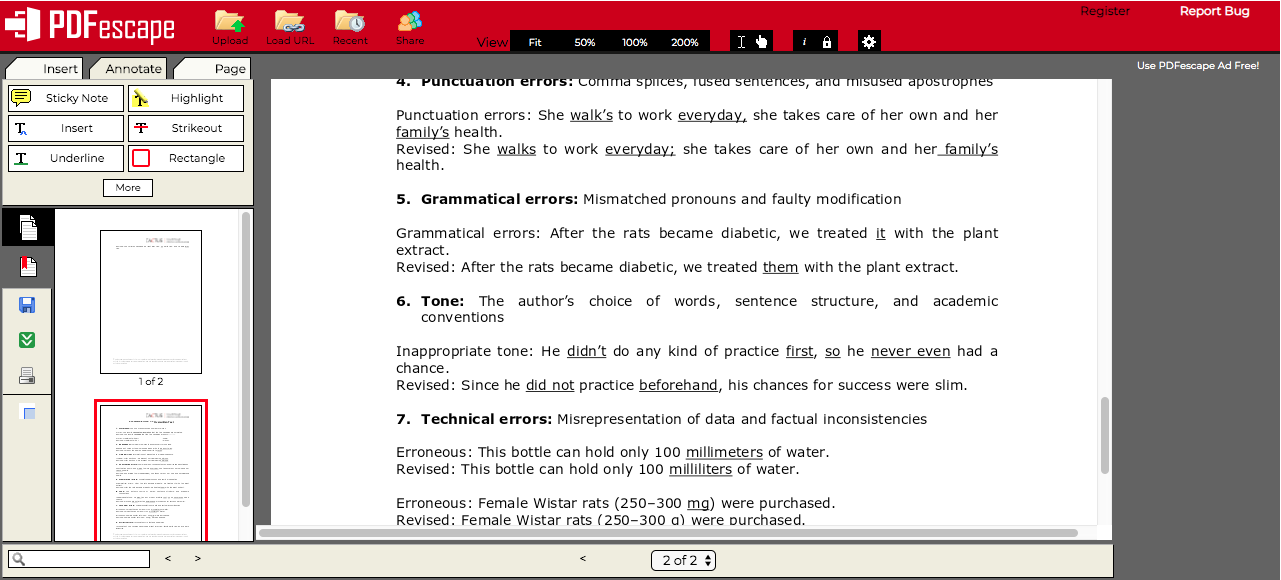
Embora não seja possível editar o texto em um documento PDF, existe uma ferramenta de branqueamento para mascarar o texto existente. Você pode então escrever sobre ele usando a função Texto. Você também pode adicionar imagens, links e campos de formulário, e as ferramentas de anotação são bastante abrangentes – inserir anotação de circunflexo (^), adicionar nota adesiva, adicionar caixas retangulares, riscar, realçar e sublinhar.
Um dos grandes recursos desta ferramenta é a capacidade de criar campos de formulário em PDF. Não é algo que os editores de PDF gratuitos geralmente oferecem. Existem também algumas ferramentas limitadas de gerenciamento de páginas, como girar, reordenar, cortar, anexar e excluir.
Quando terminar, basta salvar e baixar o PDF editado.
Experimente o PDFescape
3. PDF pequeno
Ferramenta online para edição básica de PDF
- Ferramentas de edição simples adequadas para tarefas mais genéricas
- Nenhuma ferramenta de anotação padrão
- Várias outras ferramentas online disponíveis na página inicial
Smallpdf é mais um editor de PDF para Windows 10 gratuito para uso e disponível online, e que cobre todas as suas necessidades básicas de edição de PDF. A página inicial contém vários módulos, dos quais Editar PDF é um deles. O layout é muito limpo e você só tem quatro opções depois de enviar seu PDF: Adicionar Texto, Adicionar Imagem, Adicionar Forma e Desenhar.
Tal como acontece com a maioria das outras ferramentas online gratuitas, você não pode editar o texto existente. No entanto, desenhe uma caixa branca sobre ela e você poderá adicionar um novo texto em cima dela. As fontes são limitadas, portanto, você pode não obter uma correspondência exata. Os tamanhos das fontes também são fixos, em vez de redimensionáveis dinamicamente.
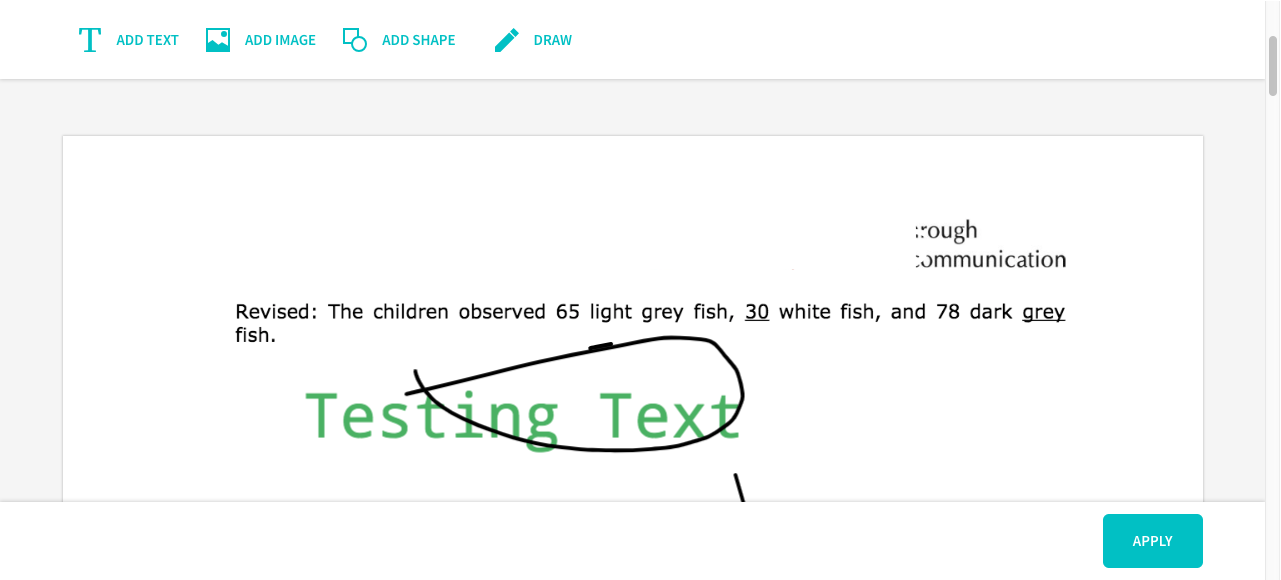

Uma desvantagem é que faltam ferramentas de anotação como destaque, sublinhado e comentários. A maioria dos editores de PDF também possui ferramentas de revisão, mas esse não é o caso aqui. Isso reitera o fato de que, quando se trata de um editor de PDF (Windows 10), gratuito significa limitado.
Quando terminar, clique no botão Aplicar e você será solicitado a baixar o arquivo editado.
Experimente o Smallpdf
4. Sedja
Editor de PDF gratuito baseado em tempo
- Editar texto existente – incomum para um serviço online gratuito
- Formulários (preenchimento e criação) suportados
- Recurso Localizar e Substituir para elementos de texto
O Sedja é gratuito e online, mas oferece uma oferta exclusiva para os usuários: os documentos só podem ser trabalhados por no máximo cinco horas, após as quais são automaticamente excluídos dos servidores. É uma forma sustentável de economizar espaço no servidor e manter o serviço gratuito, além de oferecer uma versão desktop para maior segurança.
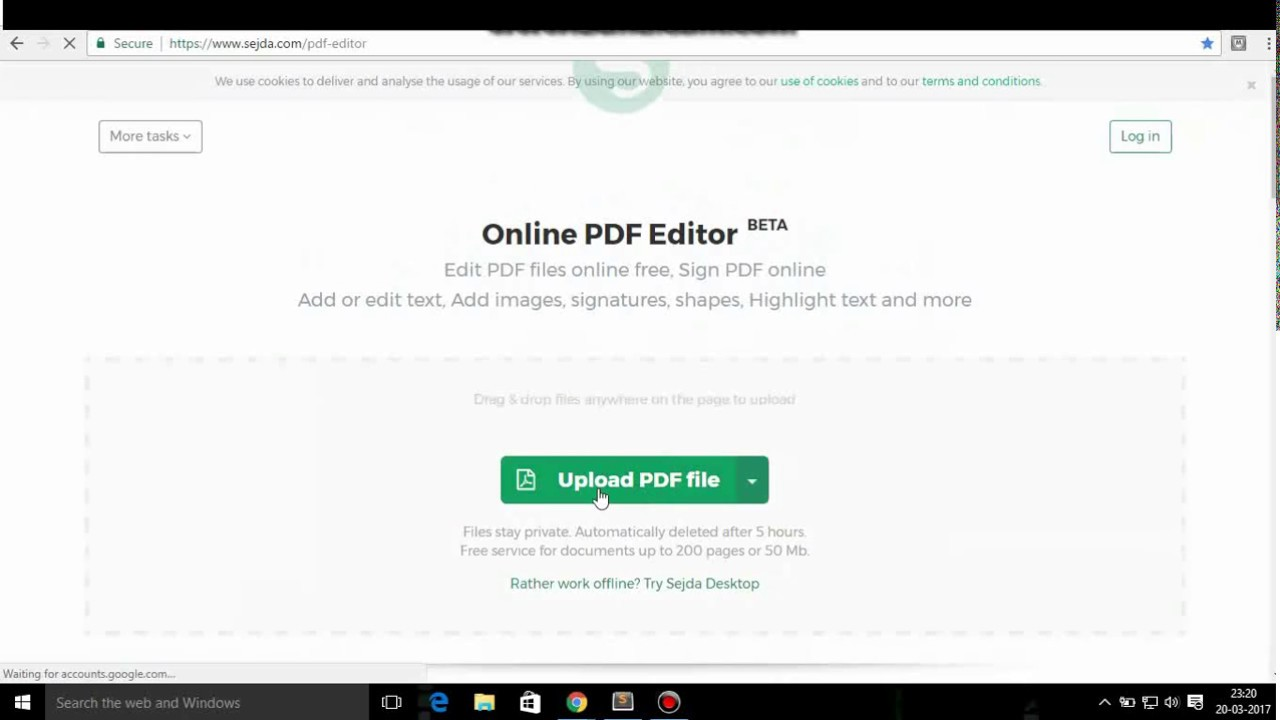
Sedja é um dos poucos editores de PDF online gratuitos que permite editar texto existente em vez de esbranquiçar e sobrescrever, embora a opção de esbranquiçamento também esteja disponível. O preenchimento e a criação de formulários são suportados e há um conjunto básico de ferramentas de anotação que oferece muitas opções de cores. Há também um recurso útil Localizar e Substituir, ótimo para alterar palavras e frases usadas mais de uma vez.
O editor é fácil de usar e altamente intuitivo com uma interface realmente suave. Basta carregar seu documento ou arrastá-lo e soltá-lo na interface, fazer suas edições e clicar em Aplicar para salvar seu arquivo. O limite é de 50 MB ou 200 páginas, e um problema é que você só pode fazer três tarefas por hora. Mas é bom o suficiente para qualquer coisa, exceto trabalho em massa ou documentos muito grandes, para os quais uma opção paga pode ser melhor de qualquer maneira.
Tente Sedja
5. Nitro Profissional
Teste gratuito de 14 dias sem limitações
- Ótimo para experimentar recursos premium sem comprar
- Funcionalidade completa durante o período de teste gratuito
- Um dos editores de PDF mais populares para Windows 10
A versão de avaliação do Nitro Pro não é limitada de forma alguma, exceto pela duração – 2 semanas. Durante esse tempo, você terá funcionalidade completa em todas as frentes, incluindo edição. Após o período de teste, no entanto, ele se tornará o que a empresa chama de “teste expirado”.
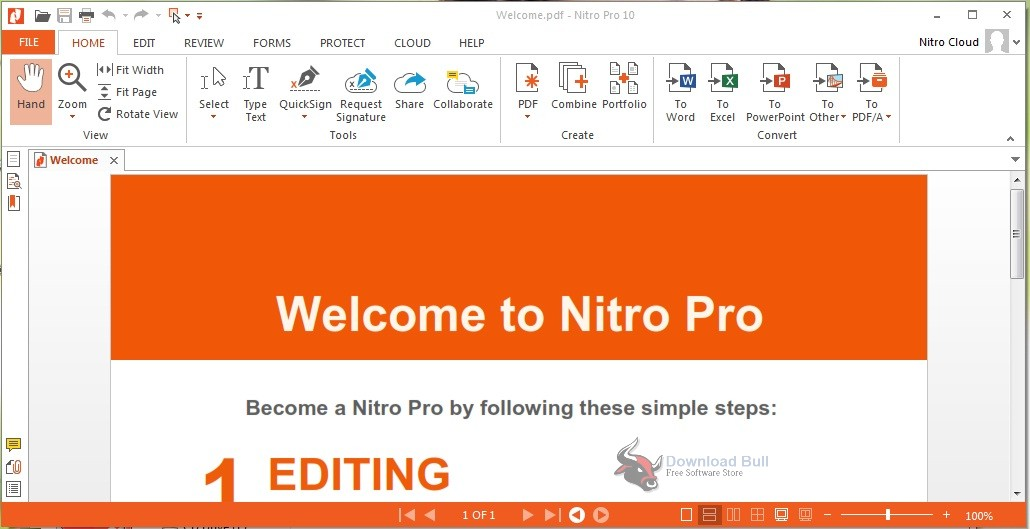
Durante o período de avaliação, você tem um conjunto completo de ferramentas de criação, edição, formulários, anotação, conversão, assinatura eletrônica e outras. Editar no Nitro Pro é muito fácil e altamente preciso quando se trata de alterar o layout (adicionar texto, imagens, etc.) sem bagunçar todo o documento ou página.
O único problema é que o “teste expirado” é um leitor de PDF básico. Você ainda pode fazer edições e anotações básicas, então funciona se você concordar com esse tipo de funcionalidade limitada. O Nitro Pro é um dos principais editores de PDF para Windows (ainda sem versão para Mac), então talvez uma amostra da avaliação gratuita possa motivá-lo a obter uma licença após 14 dias. Mas embora seja grátis, é demais!
Experimente o Nitro Pro
Notas Finais
Os editores de PDF para Windows 10 mostrados acima são ferramentas robustas por si só. A decisão de usar um em vez do outro depende do tipo e da frequência de uso e do tipo de volume com o qual você está trabalhando. Em geral, o software para download é mais seguro porque você não carrega os arquivos para um servidor de terceiros que pode ou não ser tão seguro quanto prometido. Além disso, geralmente também há um limite de tamanho ou página para esses serviços. É por isso que é importante que você primeiro descubra como usará a ferramenta ou serviço. Depois de conseguir isso, fazer uma escolha é relativamente fácil.
